Win10系统睡眠后键盘失灵问题是许多用户都会遇到的困扰,一旦发生会给工作和生活带来不便。但是,这个问题通常可以通过一些简单的方法进行解决。首先,可以尝试更新键盘驱动程序。Win10系统可能会出现一
Win10系统睡眠后键盘失灵问题是许多用户都会遇到的困扰,一旦发生会给工作和生活带来不便。但是,这个问题通常可以通过一些简单的方法进行解决。
首先,可以尝试更新键盘驱动程序。Win10系统可能会出现一些兼容性问题,导致键盘在睡眠后失灵。可以通过更新键盘驱动程序来解决这个问题。具体的操作方法是在“设备管理器”中找到键盘设备,右键点击并选择“更新驱动程序”,然后按照提示进行操作即可。
其次,清除系统垃圾文件和优化系统。系统垃圾文件过多可能导致系统运行不稳定,包括睡眠后键盘失灵等问题。通过使用系统优化工具,可以清理垃圾文件、优化系统启动项,提高系统性能,从而解决键盘失灵问题。
另外,如果更新驱动程序和优化系统后问题仍未解决,可以尝试调整系统的电源管理设置。在“控制面板”中找到“电源选项”,然后选择“更改计算机的睡眠时间”,在“更改高级电源设置”中可以对USB设置进行调整,禁止USB设备进入睡眠模式,这样可以避免键盘失灵问题。
最后,如果以上方法都无法解决问题,可以考虑升级系统补丁或者重置系统。有时候系统的一些bug会导致键盘失灵,通过升级系统补丁或者重置系统,可以修复这些问题。
综上所述,针对Win10系统睡眠后键盘失灵的问题,用户可以尝试更新驱动程序、清理系统垃圾文件、优化系统、调整电源管理设置,以及升级系统补丁或者重置系统来解决问题。希望上述方法能帮助用户顺利解决键盘失灵问题,保持系统稳定运行。
-
Todesk 2025官网版 4.7.2.7 62.95 MB
下载
小编推荐
视频推荐
更多 手游风云榜
更多 资讯阅读
更多 -

- dnf怎么全屏游戏,DNF如何全屏游戏
- 游戏资料 2024-04-05
-

- 梦幻西游无底洞加点2024一览
- 游戏资料 2024-04-05
-

- 2024王者荣耀妲己青丘九尾皮肤返场时间介绍
- 游戏资料 2024-04-03
-

- 射雕手游马钰结识攻略
- 游戏资料 2024-04-03
-

- 寻仙手游仙哪里能刷仙劫令,寻仙手游仙府争霸功勋值在哪换东西
- 游戏资料 2024-04-03
-

- 乘风踏浪电视剧上映时间
- 游戏资料 2024-04-03
-
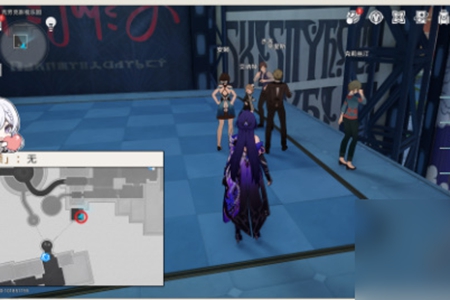
- 崩坏星穹铁道林中小屋成就完成攻略
- 游戏资料 2024-04-02
-

- 射雕手游捏脸数据图分享
- 游戏资料 2024-04-02
-
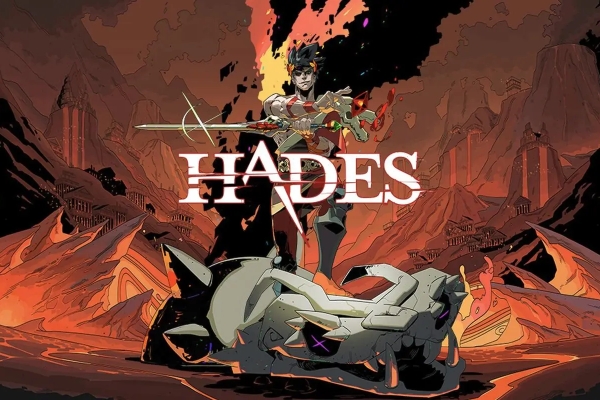
- 哈迪斯武器第四形态解锁方法介绍
- 游戏资料 2024-04-01
-
- cf手游兑换码在哪里抽,cf的cdkey兑换码在哪里找
- 游戏资料 2024-04-01
-

- 英雄联盟脚本都有什么,lol挂机脚本哪个好
- 游戏资料 2024-04-01
-
- 电脑传奇归来游戏挂机按什么键
- 游戏资料 2024-03-31






























